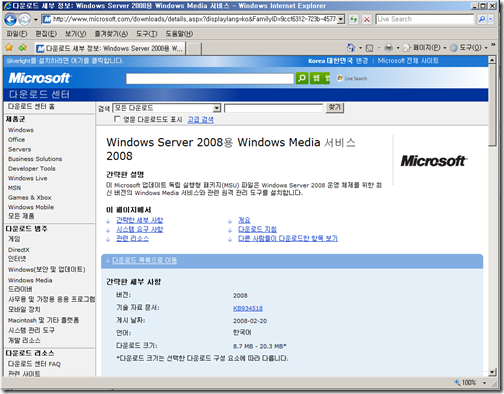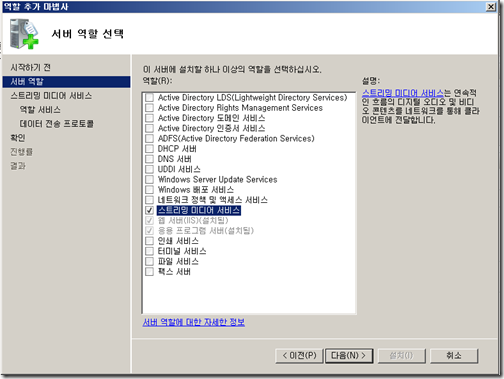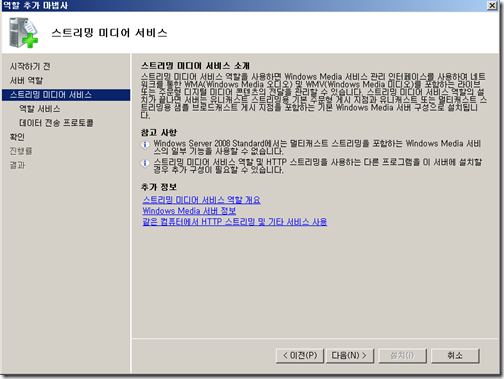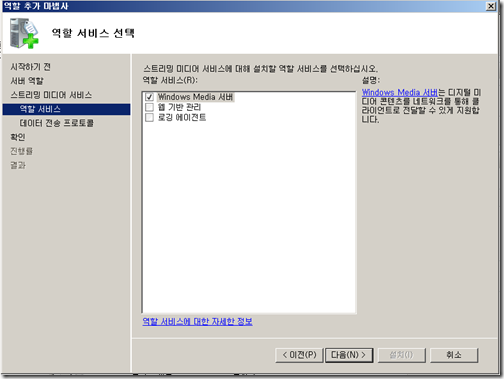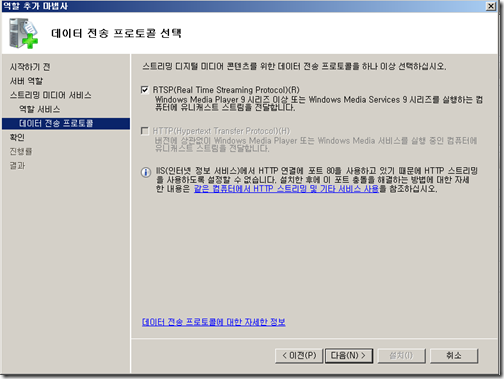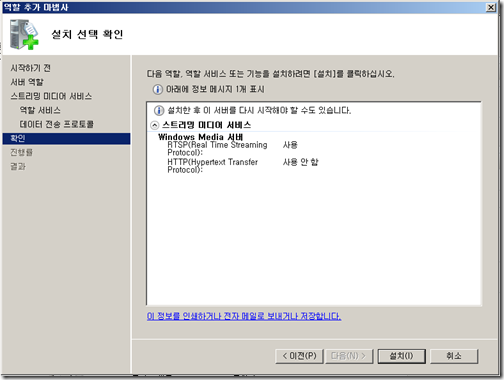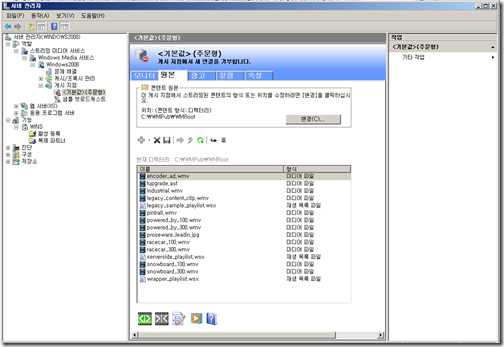Microsoft Web Application Stress Tool
'Media Tech > WMP,WME,WMS' 카테고리의 다른 글
| 스트리밍 미디어 서비스 비교표 (0) | 2009.04.15 |
|---|---|
| Windows Server 2008 미디어서비스 설치하기 (2) | 2008.12.19 |
| 윈도우 비스타에서 Windows Media Encoder 사용하기 (0) | 2007.08.06 |
| VLC 다운로드 경로와 매뉴얼 링크 (0) | 2007.07.19 |
| 윈도우 비스타 사이드바 가젯(Gadget) 고릴라... (0) | 2007.03.19 |
스트리밍 미디어 서비스 비교표
| Media Server | ||||
항목 | WMS | Darwin | QuickTime | Mpeg4IP | Flash |
OS | Windows 2003 | Linux/Windows | OS X | Linux | Linux/Windows |
Vender | Microsoft | Apple | Apple | Cisco | Adobe |
Codec | Windows Media | H.264,Mp4 | H.264,Mp4 | - | H.264,VP6 |
Container | ASF,WMV | MOV | MOV | - | FLV,FL4 |
DRM | Media Player |
|
|
| FMRMS |
DRM Cost | 무료 |
|
|
| $6,000 |
Position | WMP 전버전 가능 | 가능 | 가능 | 가능 | 가능 |
Player | WMP 등 | QuickTime | QuickTime | 전용플레이어 | Flash/AIR |
Protocol | MMS/RTSP/HTTP | RTSP/HTTP | RTSP/HTTP | RTSP/RTP | RTMP |
Service | VOD/LIVE | VOD | VOD | VOD | VOD/Live |
SDK | WMS,WMP SDK 제공 |
|
|
| 서버 SDK 제공 |
Price | Windows 에 포함 | Opens Source | OS X에 포함 | OpenSource | $999 |
미디어 스트리밍을 하는 서버들을 찾아봤더니 WMS 말고도 여러 가지가 있었다.
물론 여기에 포함 안 되는 것들도 있겠으니 검색해서 많이 나오는 제품들은 표와 같다.
'Media Tech > WMP,WME,WMS' 카테고리의 다른 글
| Microsoft Web Application Stress Tool (5) | 2009.08.24 |
|---|---|
| Windows Server 2008 미디어서비스 설치하기 (2) | 2008.12.19 |
| 윈도우 비스타에서 Windows Media Encoder 사용하기 (0) | 2007.08.06 |
| VLC 다운로드 경로와 매뉴얼 링크 (0) | 2007.07.19 |
| 윈도우 비스타 사이드바 가젯(Gadget) 고릴라... (0) | 2007.03.19 |
Windows Server 2008 미디어서비스 설치하기
윈도우 2008에는 2003과 다르게 기본적으로 미디어 서비스가 설치되어 있지 않습니다.
그래서 별도로 설치를 해야 하네요. 설치하는 방법을
한글 버전의 다운로드는 아래의 링크를 클릭하여 다운 받아 주십시오.
이 중에서 서버의 CPU에 맞는 Server.msu (통합본)를 설치해 주십시오.
* 2008 Core설치에서는 Core 본을 설치해 주십시오~
그리고 설치 후 역활 추가 마법사를 실행시켜 역할 추가
미디어 서비스 선택
서비스 소개
설치할 역할 서비스 선택
프로토콜 선택
MMS가 빠져 있는 것을 보니 Media Player 11 처럼 MMS 프로토콜이 아예 빠진 것 같네요.
설치!!
설치 완료
'Media Tech > WMP,WME,WMS' 카테고리의 다른 글
| Microsoft Web Application Stress Tool (5) | 2009.08.24 |
|---|---|
| 스트리밍 미디어 서비스 비교표 (0) | 2009.04.15 |
| 윈도우 비스타에서 Windows Media Encoder 사용하기 (0) | 2007.08.06 |
| VLC 다운로드 경로와 매뉴얼 링크 (0) | 2007.07.19 |
| 윈도우 비스타 사이드바 가젯(Gadget) 고릴라... (0) | 2007.03.19 |
윈도우 비스타에서 Windows Media Encoder 사용하기
FIX: You may experience issues when you use Windows Media Encoder 9 Series on a computer that is running Windows Vista
http://support.microsoft.com/default.aspx/kb/929182
'Media Tech > WMP,WME,WMS' 카테고리의 다른 글
| 스트리밍 미디어 서비스 비교표 (0) | 2009.04.15 |
|---|---|
| Windows Server 2008 미디어서비스 설치하기 (2) | 2008.12.19 |
| VLC 다운로드 경로와 매뉴얼 링크 (0) | 2007.07.19 |
| 윈도우 비스타 사이드바 가젯(Gadget) 고릴라... (0) | 2007.03.19 |
| 진화하는 라디오...... SBS 고릴라 (0) | 2006.06.08 |
VLC 다운로드 경로와 매뉴얼 링크
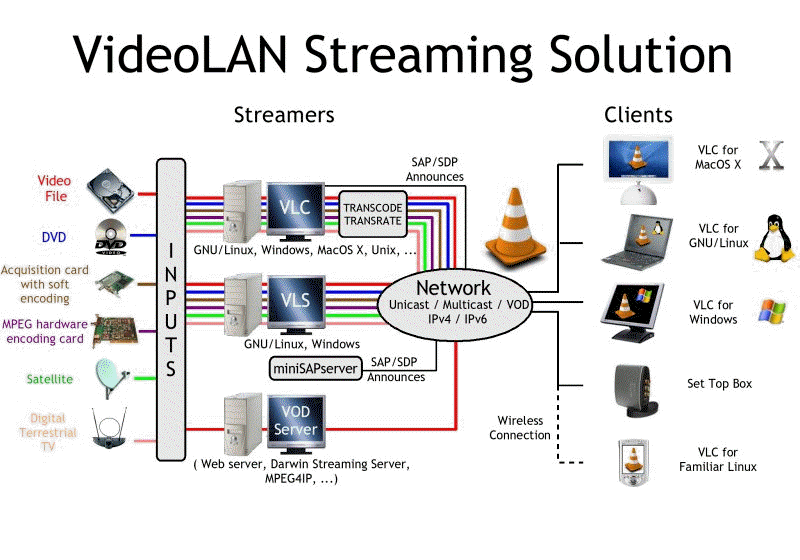
VLC
http://www.videolan.org/vlc/
VLC Play Howto
http://www.videolan.org/doc/play-howto/en/play-howto-en.pdf
VLC Streaming Howto
http://www.videolan.org/doc/streaming-howto/en/streaming-howto-en.pdf
VLS user guide
http://www.videolan.org/doc/vls-user-guide/en/vls-user-guide-en.pdf
VideoLAN FAQ
http://www.videolan.org/doc/faq/en/videolan-faq-en.pdf
VLS
http://download.videolan.org/pub/videolan/vls/
'Media Tech > WMP,WME,WMS' 카테고리의 다른 글
| Windows Server 2008 미디어서비스 설치하기 (2) | 2008.12.19 |
|---|---|
| 윈도우 비스타에서 Windows Media Encoder 사용하기 (0) | 2007.08.06 |
| 윈도우 비스타 사이드바 가젯(Gadget) 고릴라... (0) | 2007.03.19 |
| 진화하는 라디오...... SBS 고릴라 (0) | 2006.06.08 |
| WMT Webcasting (0) | 2006.05.29 |
윈도우 비스타 사이드바 가젯(Gadget) 고릴라...

SBS 고릴라 가젯
작성자: SBS_고릴라_라디오
유형: 사이드바 가젯
카테고리: 음악, 동영상 및 TV
설명:즐겁다! 요녀석만있으면~ 대한민국 대표 방송참여 플레이어 고릴라! (Go to the Real RAdio)!! Anytime,Anywhere 24시간 전세계 어디서나! 실시간(real-time) 쌍방향(interactive) 커뮤니케이션! UP! 최고의 음질 , DOWN! 저사양PC 사용자들도 이제 속 시~원하게 즐긴다. 인터넷만 가능하다면, 전세계 어디서나 듣고 , 보고 , 즐길 수 있는 초 간편 인터넷 라디오 입니다.
http://gallery.live.com/liveItemDetail.aspx?li=9cf543e1-dfe8-4b03-a8a3-7462e63414b9&l=1



'Media Tech > WMP,WME,WMS' 카테고리의 다른 글
| 윈도우 비스타에서 Windows Media Encoder 사용하기 (0) | 2007.08.06 |
|---|---|
| VLC 다운로드 경로와 매뉴얼 링크 (0) | 2007.07.19 |
| 진화하는 라디오...... SBS 고릴라 (0) | 2006.06.08 |
| WMT Webcasting (0) | 2006.05.29 |
| windows media player sdk 다운로드 주소 (0) | 2006.02.26 |
진화하는 라디오...... SBS 고릴라
'Media Tech > WMP,WME,WMS' 카테고리의 다른 글
| VLC 다운로드 경로와 매뉴얼 링크 (0) | 2007.07.19 |
|---|---|
| 윈도우 비스타 사이드바 가젯(Gadget) 고릴라... (0) | 2007.03.19 |
| WMT Webcasting (0) | 2006.05.29 |
| windows media player sdk 다운로드 주소 (0) | 2006.02.26 |
| [펌] NTSC / PAL 란? (0) | 2006.02.07 |
WMT Webcasting
- 주문형(VOD) 스트림 : 저장된 파일을 사용자가 직접 플레이
- 브로드캐스트 유니캐스트 : 녹화방송 형식
멀티캐스트 스트림
공중파 방송과 같은 형식의 전송방식, 대역폭을 공유함으로 대역폭절약
네트워크 라우터에서 멀티캐스팅을 지원해야 함
- 브로드캐스트 멀티캐스트
웹캐스팅 용어정리
- 게시지점 : 유니캐스트 스트림에서 이용 / 파일의 가상 디렉터리
- 스테이션 컨텐츠 : 멀티캐스트 컨텐츠에 엑세스 하는데 사용, 멀티캐스트 스트림에 이용
- MMS : 게시지점에서 유니캐스트 컨텐츠에 엑세스 하는데 사용
- Smil (스마일) : xml기반언어로 멀티미디어 데이터의 동기적 표현을 위한 markup language
미디어플레이어에서는 스마일을 지원하지 않으며 리얼플레이어, G2에서 지원
- asx : 위치지정 파일
- 임베디드 웹페이지 : <object>, <embed> 테그가 들어가 있는 htm 파일
ASX 파일 만들기- 리얼시스템의 RAM과 같이 WMT는 ASX를 만들어주는 것이 좋음/
- 2개 이상의 실시간 동영상을 연속 재생 할 수 있음/
ASX 파일들을 DB화 시켜서 호출 시 용이
- ASX는 서버상의 윈도우 미디어 파일의 위치를 알려주는 메타파일
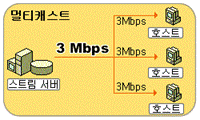
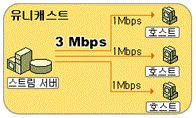
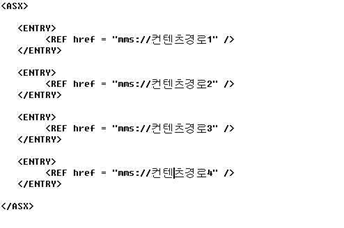
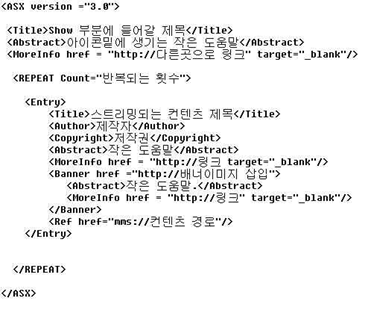
'Media Tech > WMP,WME,WMS' 카테고리의 다른 글
| 윈도우 비스타 사이드바 가젯(Gadget) 고릴라... (0) | 2007.03.19 |
|---|---|
| 진화하는 라디오...... SBS 고릴라 (0) | 2006.06.08 |
| windows media player sdk 다운로드 주소 (0) | 2006.02.26 |
| [펌] NTSC / PAL 란? (0) | 2006.02.07 |
| WMT - FAQ (0) | 2006.01.29 |
windows media player sdk 다운로드 주소
windows media encoder sdk 다운로드 사이트
http://msdn.microsoft.com/windowsmedia/downloads/default.aspx
Windows Media Encoder 9 Series SDK
http://download.microsoft.com/download/6/7/4/674b8008-01a5-406a-9168-4ea934064f15/WMEncoderSDK.exe
Windows Media Downloads
| Microsoft® Windows Media® 9 Series consists of a number of software components that you can use to create complete streaming media solutions. Within each component is a suite of related programs, plug-ins, tools, and utilities. Together, these components provide an end-to-end solution for streaming multimedia, from content authoring to delivery and playback. |
Latest Windows Media Downloads
- Media Transfer Protocol Porting Kit
Introduces the new Media Transfer Protocol (MTP), which enables you to manage content on any portable device with storage. MTP was first shipped as part of the Windows Media Device Manager 10 SDK. This porting kit includes the complete MTP specification, design documentation, sample source code, software to implement a PC-based MTP simulator, and MTP test tools.
The latest version of the MTP Porting Kit includes thoroughly updated ANSI C source code as well as a redistributable MTP driver for Windows 98 Second Edition, Windows Millennium Edition, and Windows 2000 operating systems. This driver is implemented as a Windows Media Device Manager Service Provider and supports device access through Windows Media Player 9 Series and other device applications that work on the Windows Media Format 9 Series Software Development Kit (SDK). - Windows Media Services 9 Series SDK
Part of the Microsoft Platform SDK for Windows Server 2003, the Windows Media Services 9 Series SDK enables you to programmatically control, configure, and monitor a server running Windows Media Services 9 Series.
- Windows Media Format 9.5 SDK
Introduces new features to provide enhanced content security and flexibility. Includes a new version of the Windows Media Video Image codec, as well as support for the new Windows Media Video 9 Advanced Profile.
- Windows Media Player 10 SDK
Introduces a range of new features and functionality for customizing Windows Media Player and using the Windows Media Player control. Some of the features represent entirely new Player technologies; others extend and update existing technologies to enable new scenarios.
- Windows Media Device Manager 10 SDK
Introduces new features to help you work with devices that support the new Media Transfer Protocol (MTP), devices that support a modified Windows CE (Pocket PC) class driver, and mass storage devices exposed by the new Microsoft Cluster (MSC) class driver. The Windows Media Device Manager 10 SDK is included in the Windows Media Format 9.5 SDK. You will also need to obtain digital certificates to enable transfer of content protected by Windows Media digital rights management (DRM).
- Windows Media Rights Manager 10.1 SDK
Introduces new features to help you manage large numbers of licenses more easily, revoke specific licenses, and use new rights to support consumer scenarios like sharing music or burning playlists to CDs. Also use this SDK to work with portable devices that support Windows Media DRM 10 for Portable Devices. The Windows Media Rights Manager 10.1 SDK will be sent to you after Microsoft accepts a signed SDK license agreement from you. You will also need to obtain digital certificates to verify your identity.
Older Windows Media Downloads
- Windows Media Device Manager 9 Series SDK
Installed along with the Windows Media Format 9 Series SDK, the Windows Media Device Manager SDK provides technology and documentation to enable the transfer of audio content to portable audio players. The Windows Media Device Manager SDK can be used either to construct an application which transfers audio content to a portable audio player or to construct a Service Provider, a high level software driver used by Windows Media Device Manager applications to access a class of audio players.
The Windows Media Device Manager SDK is included in the Windows Media Format 9 Series SDK which you can obtain by clicking on the link above. If your application does not need to manipulate content protected with Microsoft digital rights management, the Windows Media Format SDK click-through EULA grants use and distribution rights for applications. If your Windows Media Device Manager-based application manipulates protected content, you should request the Windows Media Device Manager SDK DRM Agreement. For more information refer to the Windows Media Licensing Form. - Sample Code for Using the Windows Media Audio and Video Codec Interfaces
This package includes documentation and sample code that demonstrate how to use the Codec APIs in the Windows Media Format 9 Series SDK.
- Windows Media Format 9 Series SDK
With support for the Windows Media Audio and Video 9 Series codecs, the Windows Media Format SDK provides technology and documentation you can use to create and manipulate Windows Media files in your applications.
- Windows Media Player 9 Series SDK
The Microsoft Windows Media Player 9 Series SDK provides information and tools to customize Windows Media Player and to use the Windows Media Player ActiveX® control. This documentation also provides information about using Windows Media metafiles.
- Windows Media Encoder 9 Series SDK
The Microsoft Windows Media Encoder 9 Series SDK is designed for anyone who wants to develop a Windows Media Encoder application by using a powerful automation-based application programming interface (API).
- Windows Media Rights Manager 9 Series SDK
This SDK provides the tools to create an end-to-end digital rights management (DRM) system that offers content providers and retailers a flexible platform for the secure distribution of digital media files. The Windows Media Rights Manager 9 Series SDK will be sent to you after Microsoft accepts a signed SDK license agreement from you. You will also need to obtain digital certificates to verify your identity.
- Windows Media Services 4.1 SDK
The Windows Media Services 4.1 SDK component enables content developers and system administrators to support Windows Media Technologies in their Web sites today.
'Media Tech > WMP,WME,WMS' 카테고리의 다른 글
| 진화하는 라디오...... SBS 고릴라 (0) | 2006.06.08 |
|---|---|
| WMT Webcasting (0) | 2006.05.29 |
| [펌] NTSC / PAL 란? (0) | 2006.02.07 |
| WMT - FAQ (0) | 2006.01.29 |
| [펌] WMV 가속 - DXVA 가속 2/2 (0) | 2006.01.26 |
[펌] NTSC / PAL 란?
|
N T S C | |
| Lines/Field | 525/60 |
| Horizontal Frequency | 15.734 kHz |
| Vertical Frequency | 60 Hz |
| Color Subcarrier Frequency | 3.579545 MHz |
| Video Bandwidth | 4.2 MHz |
| Sound Carrier | 4.5 MHz |
|
P A L | |||
| SYSTEM |
PAL |
PAL N |
PAL M |
| Line/Field | 625/50 | 625/50 | 525/60 |
| Horizontal Freq. | 15.625 kHz | 15.625 kHz | 15.750 kHz |
| Vertical Freq. | 50 Hz | 50 Hz | 60 Hz |
| Color Sub Carrier | 4.433618 MHz | 3.582056 MHz | 3.575611 MHz |
| Video Bandwidth | 5.0 MHz | 4.2 MHz | 4.2 MHz |
| Sound Carrier | 5.5 MHz | 4.5 MHz | 4.5 MHz |
NTSC / PAL
NTSC / PAL 란?
디지탈 카메라에서 촬영한 이미지를 보기 위해서는 LCD를 사용하거나, 컴퓨터를 이용해서 볼 수 있지만 여러 사람이 한번에 이미지를 감상하기 위해서는 TV를 이용하는 것이 가장 편리한 방법이다. TV로 이미지를 재생하기 위해서는 A/V 단자가 필요하며 현재 출시되어 있는 대부분의 디지탈 카메라에는 A/V 출력 단자가 채용되어 있다.
디지탈 카메라의 사양 중 A/V 단자 부분을 살펴보면 NTSC, PAL, 혹은 NTSC/PAL 호환이라고 쓰여져 있는 것을 볼 수 있는데 NTSC나 PAL은 일본, 미국, 캐나다, 그리고 유럽을 중심으로 채용되고 있는 세계 방송 3대 규격이다. 오늘 강좌에서는 세계 방송 3대 규격 중 국내에 출시되는 디지탈 카메라에 많이 채용되고 있는 NTSC와 PAL에 대해서 알아보도록 하겠다.
1. NTSC(National Television System Committee)
NTSC는 National Television System Committee의 약자로서 1953년 12월에 제정되어 일련의 TV 방송 송, 수신용 표준 프로토콜을 개발하기 위해 설립된 미국의 기관이다. 미국 연방 통신위원회(FCC)는 당초 3원색을 차례로 보내는 CBS방식을 채택했으나 그후 흑백 TV에서도 사용가능한 NTSC 방식을 채택했다.
그러나 NTSC 방식은 고도의 대역압축을 위해서 전송회로의 고성능이 요구되므로 이것의 개량형으로서 독일은 PAL(Phase Alternation Line)방식을 제안하였으며 프랑스는 SECAM(Squentiel Couleur Mmoire )방식을 제안하였다. 수차에 걸친 국제회의에서 컬러 텔레비전 표준방식의 국제적 통일이 계획되었으나 아쉽게도 실현되지는 못하였다.
NTSC 방식의 특색은 인간의 눈이 미세한 면적에 대해서는 색채를 거의 느끼지 못하는 점을 이용하고 있다. 비교적 큰 면적의 신호(약 500kHz)는 3원색을 충실히 전송하고, 중면적의 신호(500 kHz~1.5 MHz)에 대해서는 색채의 포화도를 낮게하고 휘도(일정한 넓이를 가진 광원 또는 빛의 반사체 표면의 밝기를 나타내는 양)는 정확히 전송하며, 미세한 면적의 신호(1.5 MHz 이상)에 대해서는 휘도 신호만을 전송하는 방식을 사용하고 있다.
이처럼 흑백 TV와의 호환성을 유지하기 위해 카메라에서 촬영한 R, G, B의 삼원색 컬러 신호를 그대로 보내는 것이 아니라 밝기 정보인 휘도 신호와 색의 정보인 2개의 색차 신호로 변환한다. 간단히 말하자면 색 정보를 사람의 시각에 맞춰 교묘히 삽입함과 동시에 전송하는 방식으로서 회로가 간단하여 TV 수상기의 가격이 저렴한 이점이 있다.
NTSC는 인터레이싱(interlacing)이라는 주사 시스템을 채용하고 있는데 NTSC의 TV 이미지는 프레임당 525개의 수평 주사선을 가지고 있다. 이러한 주사선들은 왼쪽에서 오른쪽으로 그리고 위쪽에서 아래쪽으로 주사되는데, 매 한 줄마다 건너뛰어 진다. 그렇기 때문에 하나의 완전한 프레임을 완성하려면 화면을 두 번 훑어야 한다. 한번은 홀수 번째 줄을, 다른 한번은 짝수 번째 줄을 주사하게 된다. 절반의 프레임을 주사하는데 걸리는 시간은 대략 1/60초 정도 소요되므로 완전한 프레임은 매 1/30초마다 주사된다. 디지탈 카메라로 TV 화면을 촬영할 때 1/30초로 촬영하는 것이 바로 이런 이유이다.
NTSC 표준은 컬러 신호를 위해 새로운 매개변수를 추가한 것 외에는 예전의 방식에 비해 크게 변화하지 않았다. NTSC 신호들은 컴퓨터 시스템과는 직접 호환성이 없기 때문에 이런 신호들을 컴퓨터가 이해할 수 있는 디지털 비디오로 변환하는 아답터들이 있다. 이와는 반대로 TV 수신기가 컴퓨터 디스플레이의 대용으로 사용될 수 있도록 디지털 비디오를 NTSC 신호로 변환할 수 있는 장치도 있다. 전통적인 TV 수신기가 컴퓨터 모니터에 비해 해상도가 낮기 때문에 TV 화면이 매우 크더라도 그것이 모든 컴퓨터 응용 분야에 완벽하게 호환되지는 않는다. 최근 들어서는 HDTV라고 알려진 고화질 TV가 새롭게 채택되어 컴퓨터 시스템과 직접적인 호환성을 가지게는 되었지만 TV세트의 가격이 일반 TV에 비해서 다소 높은 편이다.
2 . PAL(Phase Alternation Line)
PAL은 Phase Alternation by Line의 약자로서 독일에서 개발된 컬러 TV 방송 방식으로 미국을 비롯한 다른 나라에서 채택되고 있는 NTSC 방식과 비슷하지만 색신호를 취급하는 방법에 차이가 있다.
PAL 방식은 NTSC방식에 비해 신호 전송체계에 따른 색변형이 적고 방송설비에 고도의 규격이 필요없다는 이점이 있다. 그리고 초당 25프레임을 갖는 방송 방식으로 NTSC(초당 30프레임)보다 프레임 수에서는 뒤지지만 수직 주사선이 625라인으로 더 많고 더 높은 대역폭을 사용하기 때문에 해상도는 NTSC에 비해서 높으며 560 x 720 화소를 나타낸다. PAL 방식의 수상기는 NTSC 방식에 비해 이미지의 깜박임 현상과 다소 비싸다는 단점이 있다.
NTSC 방식은 한국, 미국, 일본, 대만, 캐나다, 멕시코 등 44개국이 사용하고 있는 비디오 출력 방식이며, PAL은 독일, 영국, 중국, 북한, 브라질등 100여개국이 사용하고 있다. 디지탈 카메라의 기종에 따라서 NTSC와 PAL 방식을 두가지 다 채용하거나 한 가지 방식을 채용하는 카메라가 있다. 이 두 가지 방식은 서로 호환이 되지 않으므로 제품 구입시 두 가지 방식을 확인해야 한다. 물론 우리나라에서만 사용하는 경우에는 NTSC만 지원되면 상관없지만 유럽쪽으로 자주 여행을 다니는 분들이라면 반드시 PAL 방식이 호환되는 기종을 구입하는 것이 좋다.
※아래의 표는 NTSC/PAL의 주요제원이다.
|
규격명 |
주사선수 |
전송화상수 |
필드주파수 |
비월주사 |
종/횡비 |
영상주파수 |
음성주파수 영역 |
주요 채용국 |
|
NTCS |
525 |
30매/초 |
60Hz |
2 : 1 |
3 : 4 |
4.2MHz |
6MHz |
일본, 미국, 캐나다등 |
|
PAL |
625 |
25매/초 |
50Hz |
2 : 1 |
3 : 4 |
5.5MHz |
7MHz |
영국을 |
| System |
NTSC M |
| Lines/Field |
525/60 |
| Horizontal Frequency | 15.734 kHz |
| Vertical Frequency | 60 Hz |
| Color Subcarrier Frequency | 3.579545 MHz |
| Video Bandwidth | 4.2 MHz |
| Sound Carrier | 4.5 MHz |
| SYSTEM |
PAL B, G, H |
PAL I | PAL D | PAL N | PAL M |
| Line/Field | 625/50 | 625/50 | 625/50 | 625/50 | 525/60 |
| Horizontal Frequency | 15.625 kHz | 15.625 kHz | 15.625 kHz | 15.625 kHz | 15.750 kHz |
| Vertical Frequency | 50 Hz | 50 Hz | 50 Hz | 50 Hz | 60 Hz |
| Color Sub Carrier Frequency | 4.433618 MHz | 4.433618 MHz | 4.433618 MHz | 3.582056 MHz | 3.575611 MHz |
| Video Bandwidth | 5.0 MHz | 5.5 MHz | 6.0 MHz | 4.2 MHz | 4.2 MHz |
| Sound Carrier | 5.5 MHz | 6.0 MHz | 6.5 MHz | 4.5 MHz | 4.5 MHz |
System
SECAM B, G, H
SECAM D, K, K1, L
MESECAM
Line/Field
625/50
625/50
625/50
Horizontal Frequency
15.625 kHz
15.625 kHz
15.625 kHz
Vertical Frequency
50 Hz
50 Hz
50 Hz
Video Bandwidth
5.0 MHz
6.0 MHz
5.0 MHz
Audio Carrier
5.5 MHz
6.5 MHz
n/a
Color Burst
4.25/4.4 MHz
4.25/4.4 MHz
4.40625 MHz (DB)
<방송방식과 비디오방식요약>
|
방송방식 |
비디오방식 |
대표 국가 |
|
NTSC (44개국) |
NTSC
525 Lines, 60 Field |
한국, 미국, 캐나다, 일본, 대만, 필리핀 및 멕시코, 쿠바,
콜롬비아등 중남미 국가 |
|
PAL(74개국) |
PAL
625 Lines, 50 Field |
북한, 중국, 독일, 영국, 호주, 이태리등 서유럽국가 및
서유럽 영향 국가 |
|
PAL-N(3개국) |
아르헨티나, 우르과이, 파라과이 | |
|
PAL-M(1개국) |
PAL-M
525 Lines, 50 Field |
브라질 |
|
SECAM(25개국) |
SECAM
625 Lines, 50 Field |
프랑스외 |
|
MESECAM
625 Lines, 50 Field |
러시아, 폴란드, 체코등 구소련연방국가, 이란, 이라크 등 중동국가 |
디지탈 카메라에서 촬영한 이미지를 보기 위해서는 LCD를 사용하거나, 컴퓨터를 이용해서 볼 수 있지만 여러 사람이 한번에 이미지를 감상하기 위해서는 TV를 이용하는 것이 가장 편리한 방법입니다. TV로 이미지를 재생하기 위해서는 A/V 단자가 필요하며 현재 출시되어 있는 대부분의 디지탈 카메라에는 A/V 출력 단자가 채용되어 있습니다.
디지탈 카메라의 사양 중 A/V 단자 부분을 살펴보면 NTSC, PAL, 혹은 NTSC/PAL 호환이라고 쓰여져 있는 것을 볼 수 있는데 NTSC나 PAL은 일본, 미국, 캐나다, 그리고 유럽을 중심으로 채용되고 있는 세계 방송 3대 규격입니다. 오늘 강좌에서는 세계 방송 3대 규격 중 국내에 출시되는 디지탈 카메라에 많이 채용되고 있는 NTSC와 PAL에 대해서 알아보도록 하겠습니다.
1. NTSC(National Television System Committee)
NTSC는 National Television System Committee의 약자로서 1953년 12월에 제정되어 일련의 TV 방송 송, 수신용 표준 프로토콜을 개발하기 위해 설립된 미국의 기관입니다. 미국 연방 통신위원회(FCC)는 당초 3원색을 차례로 보내는 CBS방식을 채택했으나 그후 흑백 TV에서도 사용가능한 NTSC 방식을 채택했습니다.
그러나 NTSC 방식은 고도의 대역압축을 위해서 전송회로의 고성능이 요구되므로 이것의 개량형으로서 독일은 PAL(Phase Alternation Line)방식을 제안하였으며 프랑스는 SECAM(Squentiel Couleur Mmoire )방식을 제안하였습니다. 수차에 걸친 국제회의에서 컬러 텔레비전 표준방식의 국제적 통일이 계획되었으나 아쉽게도 실현되지는 못하였습니다. 하긴 가까운 우리 나라와 북한과도 방식 통일이 되지 않았는데 그 많은 나라들이 통일이 되려면 좀 어려울 것 같네요.
NTSC 방식의 특색은 인간의 눈이 미세한 면적에 대해서는 색채를 거의 느끼지 못하는 점을 이용하고 있습니다. 비교적 큰 면적의 신호(약 500kHz)는 3원색을 충실히 전송하고, 중면적의 신호(500 kHz~1.5 MHz)에 대해서는 색채의 포화도를 낮게하고 휘도(일정한 넓이를 가진 광원 또는 빛의 반사체 표면의 밝기를 나타내는 양)는 정확히 전송하며, 미세한 면적의 신호(1.5 MHz 이상)에 대해서는 휘도신호만을 전송하는 방식을 사용하고 있습니다.
이처럼 흑백 TV와의 호환성을 유지하기 위해 카메라에서 촬영한 R, G, B의 삼원색 컬러 신호를 그대로 보내는 것이 아니라 밝기 정보인 휘도 신호와 색의 정보인 2개의 색차 신호로 변환합니다. 간단히 말하자면 색 정보를 사람의 시각에 맞춰 교묘히 삽입함과 동시에 전송하는 방식으로서 회로가 간단하여 TV 수상기의 가격이 저렴한 이점이 있습니다.
NTSC는 인터레이싱(interlacing)이라는 주사 시스템을 채용하고 있는데 NTSC의 TV 이미지는 프레임당 525개의 수평 주사선을 가지고 있습니다. 이러한 주사선들은 왼쪽에서 오른쪽으로 그리고 위쪽에서 아래쪽으로 주사되는데, 매 한 줄마다 건너뛰어 집니다. 그렇기 때문에 하나의 완전한 프레임을 완성하려면 화면을 두 번 훑어야 합니다. 한번은 홀수 번째 줄을, 다른 한번은 짝수 번째 줄을 주사하게 되지요. 절반의 프레임을 주사하는데 걸리는 시간은 대략 1/60초 정도 소요되므로 완전한 프레임은 매 1/30초마다 주사됩니다. 디지탈 카메라로 TV 화면을 촬영할 때 1/30초로 촬영하는 것이 바로 이런 이유입니다.
NTSC 표준은 컬러 신호를 위해 새로운 매개변수를 추가한 것 외에는 예전의 방식에 비해 크게 변화하지 않았습니다. NTSC 신호들은 컴퓨터 시스템과는 직접 호환성이 없기 때문에 이런 신호들을 컴퓨터가 이해할 수 있는 디지털 비디오로 변환하는 아답타들이 있습니다. -이와는 반대로 TV 수신기가 컴퓨터 디스플레이의 대용으로 사용될 수 있도록 디지털 비디오를 NTSC 신호로 변환할 수 있는 장치도 있습니다. - 전통적인 TV 수신기가 컴퓨터 모니터에 비해 해상도가 낮기 때문에 TV 화면이 매우 크더라도 그것이 모든 컴퓨터 응용 분야에 완벽하게 호환되지는 않습니다. 최근 들어서는 HDTV라고 알려진 고화질 TV가 새롭게 채택되어 컴퓨터 시스템과 직접적인 호환성을 가지게는 되었지만 TV세트의 가격이 일반 TV에 비해서 다소 높은 편입니다.
2 . PAL(Phase Alternation Line)
PAL은 Phase Alternation by Line의 약자로서 독일에서 개발된 컬러 TV 방송 방식으로 미국을 비롯한 다른 나라에서 채택되고 있는 NTSC 방식과 비슷하지만 색신호를 취급하는 방법에 차이가 있습니다.
PAL 방식은 NTSC방식에 비해 신호 전송체계에 따른 색변형이 적고 방송설비에 고도의 규격이 필요없다는 이점이 있습니다. 그리고 초당 25프레임을 갖는 방송 방식으로 NTSC(초당 30프레임)보다 프레임 수에서는 뒤지지만 수직 주사선이 625라인으로 더 많고 더 높은 대역폭을 사용하기 때문에 해상도는 NTSC에 비해서 높으며 560 x 720 화소를 나타냅니다. PAL 방식의 수상기는 NTSC 방식에 비해 이미지의 깜박임 현상과 다소 비싸다는 단점이 있습니다.
NTSC 방식은 한국, 미국, 일본, 대만, 캐나다, 멕시코 등 44개국이 사용하고 있는 비디오 출력 방식이며, PAL은 독일, 영국, 중국, 북한, 브라질등 100여개국이 사용하고 있습니다. 디지탈 카메라의 기종에 따라서 NTSC 와 PAL 방식을 두가지 다 채용하거나 한 가지 방식을 채용하는 카메라가 있습니다. 이 두 가지 방식은 서로 호환이 되지 않으므로 제품 구입시 두 가지 방식을 확인해야 합니다. 물론 우리나라에서만 사용하는 경우에는 NTSC만 지원되면 상관없지만 유럽쪽으로 자주 여행을 다니시는 분들이라면 반드시 PAL 방식이 호환되는 기종을 구입하시는 것이 좋겠지요. ![]() http://cafe.naver.com/amdmania/8313
http://cafe.naver.com/amdmania/8313
'Media Tech > WMP,WME,WMS' 카테고리의 다른 글
| WMT Webcasting (0) | 2006.05.29 |
|---|---|
| windows media player sdk 다운로드 주소 (0) | 2006.02.26 |
| WMT - FAQ (0) | 2006.01.29 |
| [펌] WMV 가속 - DXVA 가속 2/2 (0) | 2006.01.26 |
| [펌] WMV 가속 - DXVA 가속 1/2 (0) | 2006.01.26 |
WMT - FAQ
1. ASF파일을 편집이 가능합니까?
ASF파일은 단순히 WMT안에 포함되어 있는 인덱서를 통해서 앞뒤를 자를 수 밖에는 없습니다. 일반 공중파 방송처럼 동영상 안에 자막을 넣는다던지, 중간을 잘라서 붙이는 편집 같은 경우에는 인코딩 하시기전에 편집장비를 통해서 편집을 하신 후 .ASF 파일로 변환하셔야합니다. 아니면 ASF파일을 Virtual Dub같은 툴을 이용하여 다시 avi파일로 변환하신 후 편집을 하셔도 됩니다.
2. 방송장비 및 솔루션 구축견적을 받고 싶습니다.
메뉴의 제품&서비스 부분에서 제품견걱을 요청하시면 빠른 시일내에 답변을 드리도록 하겠습니다. 좀더 자세한 컨설팅을 원하시면, 아래에 있는 사무실로 연락을 주시기 바랍니다
Tel : 549-4500(대)
3. 집에 컴퓨터가 XP인데 이지싱커가 오동작합니다.
자사의 이지싱커의 경우 윈도우2000버전과 윈도우XP 버전으로 나뉩니다. 컴퓨터가 윈도우2000인 경우, 꼭 이지싱커 윈도우2000버전을 설치하셔야 하며, 질문의 경우에서처럼 컴퓨터가 XP라면 이지싱커 윈도우XP버전을 설치하셔야 합니다. 자세한 사항은 이메일이나 전화로 문의바랍니다.
4. 동영상 화면은 나오고 소리가 안 나오는 경우
동영상 화면은 나오고 소리가 안 나오는 경우 제일 좋은 방법은 윈도우 미디어 플레이어를 삭제하고 다시 설치하는 것입니다.
1.윈도우 시작 -> 설정 -> 제어판 -> 프로그램 추가/제거를 통해 통합 코덱, 타 미디어 재생기, 윈도우 미디어 플레이어를 삭제해 주시고- 윈도우 ME, XP 사용자는 윈도우 미디어 플레이어 9가 삭제 안되니, 다시 다운로드 받아서 설치해 주세요
2.www.microsoft.com/korea 에서 윈도우 미디어 플레이어 9를 다운로드 받아서 설치하시고, 다시 접속하시면 정상적으로 이용하실 수 있습니다.- 윈도우98 초기 버전 사용자는 윈도우 미디어 플레이어 7을 설치하시기 바랍니다. 감사합니다.
5. 동영상 끊김/버퍼링 현상이 심해요- 1
동영상을 실행하면 화면이 끊기거나 버퍼링 현상이 발생 또는, 화면과 소리가 일치하지 않는 가장 큰 원인은 사용자의 인터넷 회선 속도의 저하에서 발생됩니다. 이때는 사용자가 이옹하고 계시는 인터넷 회선의 속도를 체크해서 감소 여부를 체크해 주셔야 합니다. 인터넷 회선 속도 체크 방법은 다음과 같습니다.
1) 마우스로 윈도우 화면의 시작 클릭 -> 실행 클릭하고, 실행 입력 부분에 command 입력하고 확인 버튼을 클릭하면 DOS 화면이 생성됩니다.
2) DOS 화면에서 ping www.megapass.net -t 를 입력 후 엔터를 칩시다. 그러면
'Reply from ……….bytes=32 time=10ms TTL=116'
형태로 계속 나올 겁니다. 이때, 보통 인터넷 회선 속도가 정상이면 1~3분정도 time 값은 time=10ms ~30ms 사이에서 계속 나옵니다. 그러나 이 time 값이 40ms 이상을 넘어가게 되면, 인터넷 회선 속도가 느려지는 것을 의미하며, time 값이 커질수록 인터넷 회선 속도는 계속 떨어집니다. 이때는 사용자가 이용하고 있는 인터넷 회선을 제공해 준 업체에 문의해서 정확한 인터넷 회선 속도를 확인하시기 바랍니다.
(연락처 : KT 매가패스 100, 하나로 통신 하나포스 106, 두루넷 1588-3488)
6. 동영상 끊김/버퍼링 현상이 심해요- 2
윈도우 미디어 플레이어의 버전이 낮을 경우 동영상을 실행할 때, 화면의 끊김 및 버퍼링 현상 이 발생될 수 있습니다. 사용자는 윈도우 미디어 플레이어 버전을 확인해 주시기 바랍니다. 확인 방법은 윈도우 미디어 플레이어 실행 후 도움말을 클릭하고 윈도우 미디어 플레이어 정보(A) 를 선택하시면 확인하실 수 있습니다. 동영상 서비스를 이용하시기 위해서는 최소 윈도우 미디어 플레이어 7.1이며, 권장 사양은 윈도우 미디어 플레이어 9입니다.
1.윈도우 98 사용자 : 윈도우 미디어 플레이어 7 까지만 지원되니, 7만 설치하시고, 윈도우 미디어 플레이어 9는 지원되지 않으니, 설치를 피해 주시기 바랍니다.
2.윈도우 98 SE, ME, 2000, XP : 윈도우 미디어 플레이어 7.1 및 9.0 모두 설치하실 수 있습니다. 특히 윈도우 미디어 플레이어 9는 OS 버전에 따라 XP 용과 98SE 이상(ME,2000) 용 으로 나누어져 있으니, 사용자의 PC OS 환경을 확인 하신 후 설치하시기 바랍니다.
OS 확인 방법 : 내컴퓨터에 마우스롤 올려 놓고, 오른쪽 버튼을 클릭하고 속성(등록정보)를 선택하면 확인하실 수 있습니다.
7. ASF 의 압축시 화질을 좋게하는법?
인코딩시 화질을 좋게 하기위한 조건에는 여러가지가 있을 수 있는데, 세팅값은 거의 같다고 가정하면, 먼저 가장 큰 요인인 소스를 디지털베타급 같은 좋은 걸 받고, 비디오카드도 메모리가 큰 비디오카드를 쓰면 화질을 좋게 할 수 있지 않을까요…?
8. Sure streaming 이 가능한가요? 또한 멀티비트를 사용시 장/단점은?
Sure streaming은 real에서 멀티비트를 하는걸 말하며, 인코더에서 멀티비트를 세팅하면 client의 대역폭에 맞게 파일을 스트리밍해주는데, 어느 정도의 대역폭을 보장해준다는 이점이 있는대신 싱글비트보다 화질이 떨어진다는 큰 단점이 있습니다.어차피 서버사양을 높이는 이유가 화질을 개선시킨다는 이유가 가장 큰데, 그럴 필요가 없겠죠.
9. WMT는 리눅스에서는 불가능합니까?
WMT는 기본적으로 Windows 기반에서 작동 되도록 만든 툴이기 때문에 리눅스에서는 불가능합니다.
10. 멀티캐스트는 가능한가요? (유니캐스트와의 차이)
유니캐스트는 client가 직접 미디어서버에 접속하여 방송을 보는 전송방식을 말하며, 멀티케스트는 가상IP를 하나두고 그 곳을 통해서 파일을 뿌려주는 것을 말합니다. 그리고 멀티캐스트는 라이브만 가능합니다. 하지만, 멀티캐스트는 기존에 국내에 있는 라우터들이 지원을 하지않아서 로컬망에서만 가능합니다.참고로 리얼 멀티캐스팅은 위와 같은 이유로 문제가 있지만 가상 멀티캐스팅은 가능하며 이 가상 멀티캐스팅 기반의 솔루션 업체도 국내에 있습니다.
11. ASX는 무엇이고 ASF와는 어떻게 다른가요?
Asx는 단순히 ASF 또는 WMV, WMA 의 정보를 담고 있는 텍스트 형식의 플레이리스트로서 일종의 메타파일입니다.
12. 하드웨어 코덱과 소프트웨어 코덱의 차이점과 각각의 종류에는 어떤 것이 있나요?
하드웨어적 코덱은 영상을 Mpeg보드를 이용하여 압축하는 방법입니다. 이에 비해 소프트웨어 코덱은 별다른 하드웨어 없이 압축하는 형태로 대표적인 예가 WMT 입니다.
13. 인코딩서버가 머예요?? 사양은 어느 정도 되어야 하나요?
인코딩서버는 동영상을 현재의 네트워크 대역폭에 적합하도록 코딩 시켜주는 서버를 말합니다. 현재의 일반적인 동영상의 크기가 매우크기 때문에 그 자체만으로는 현재의 네트워크상에 스트리밍 할 수가 없습니다. 여기서 인코딩서버를 사용하게 되면 100Kbps로 1시간 동안 인코딩을 할 때 약 44MB정도의 크기가 됩니다. 이정도면 현재의 네트워크환경에서 충분히 방송가능한 크기 이므로 이 변환된 파일을 인터넷상으로 스트리밍 하게 됩니다. 인코딩 서버는 이러한 기능을 하는 서버입니다. 사양은 저희 홈페이지에 보시면 그 대역폭과 동시접속자에 알맞은 정보를 제공하고 있습니다.
14. WMT와 Real의 차이점은 무엇 인가요?
가장 큰 차이점은 Real이 접속인원수에 비례하여 서버의 라이센스별로 정해진 요금이 있다는 것 입니다. 그 가격 또한 만만하진 않습니다. 이에 비해 WMT는 모든 것이 무료라는 것이지요. 또한 스트리밍 되는 자료의 질적 차이가 있습니다. 그렇지만 요즘과 같이 인터넷망이 발달하여 높은 대역폭으로 인코딩을 하여도 감상하는데 문제가 예전같이 심하지 않은 이유로 모두 고화질로 인코딩을 한뒤 화질만 따진다면 차이를 금방알긴 힘들겠죠^^
15. Capture Card의 종류와 필요한 이유는 무엇입니까?
인터넷방송은 말 그대로 방송을 위한 시스템 입니다. 방송은 라디오 방송도 있겠지만 일반적으로 대중의 시선을 끄는 것은 동영상입니다. 이러한 동영상을 화면에 담으려면 동영상을 Capture할 수 있는 하드웨어가 필요합니다. 이러한 하드웨어를 화면 Capture Card라고 합니다. 물론 라디오방송을 위해서는 이러한 장치가 필요 없습니다. Capture Card의 종류는 무수히 많습니다. 하지만 이러한 하드웨어는 그 운용되는 장비의 영향을 많이 받게 되는데 이러한 장비와의 호환성을 따진다면 Osprey를 추천하고 싶습니다. Osprey의 경우 특히 500의 경우는 WMT-7의 환경에 적합 하도록 제작된 것입니다.
16. ASF파일은 어떻게 만드나요?
WMT Tool중에 Encoder라는 실행 파일을 실행 하게 되면 AVI, MP3, WAV 파일을 ASF파일로 변환 할 수 있습니다
17. 화면 캡처시 원활한 동작(음성 포함)을 위해서는 어떻게...??
스크린 캡쳐에 장비가 따로 필요한건 아니구요Camtasia등과 같은 스크립캡쳐 툴로 저희는 프리미어나 ppt를 캡쳐를 해봤을때어려움 없이 잘됐습니다.. 프로그램이 무거울 경우 화면 캡쳐가 버벅 댈 수도 있거든요요즘은 wincam이라는 프로그램을 사용하고 있는데요wincam같은 경우는 사양을 타더라구요wincam도 가벼운 프로그램은 괜찮지만 좀 무겁다 싶은 프로그램은화면캡쳐가 잘 안되는걸로 알고있습니다..camtasi보다 wincam 좋은걸로 알고있는데..wincam도 한번 써보세요(pc사양도 꼭 알아보시구요)
18. 비디오 캡쳐는 무었이고 비디오 캡쳐보드는 무었입니까?
영상편집을 하기위해서 먼저 촬영한 원본을 컴퓨터에 저장을 해야합니다.그 작업이 바로 캡쳐라고 합니다. 캡쳐를 하기위해서는 컴퓨터 안에 회로판같은 캡쳐보드가 필요합니다.캡쳐보드에는 여러가지 종류가 있는데 보통 DV500이나 DVStorm을 많이사용하고있습니다.
'Media Tech > WMP,WME,WMS' 카테고리의 다른 글
| windows media player sdk 다운로드 주소 (0) | 2006.02.26 |
|---|---|
| [펌] NTSC / PAL 란? (0) | 2006.02.07 |
| [펌] WMV 가속 - DXVA 가속 2/2 (0) | 2006.01.26 |
| [펌] WMV 가속 - DXVA 가속 1/2 (0) | 2006.01.26 |
| [펌] HD WMV 하드웨어 가속 (0) | 2006.01.17 |
[펌] WMV 가속 - DXVA 가속 2/2

이전에 올린 hd wmv 가속 포스트 2탄 입니다.
이번에는 다순하게 미플 10에서만이 아닌
만능 플레이어~ kmp에서의 가속도 소개할까 합니다.
본 내용은 kmp의 최신 베타를 기준으로 설명 하고있습니다.
일단 kmp 실행후 f2를 누릅니다.
바로 설정창이 팍~ 하고 뜰겁니다.
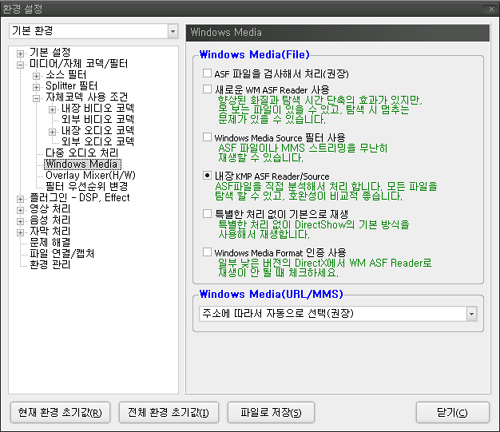
일단 설정창이 뜨면 windows media를 선택 합니다.
그럼 위 처럼 설정창이 보여집니다.
보통은 새로운 wm asf reader 사용으로 되어 있을겁니다.
이것을 내장 kmp reader/source로 변경 합니다.
이제
windows media 에서의 설정은 끝입니다.
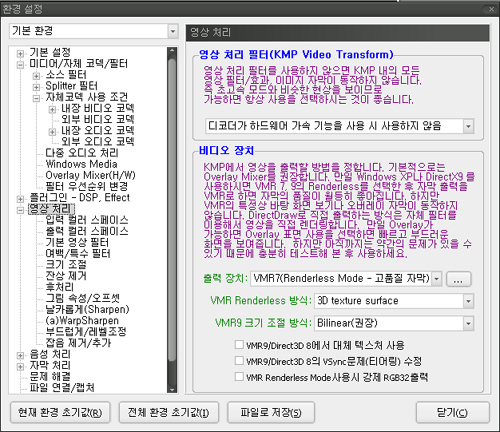
다음으로는 영상 처리를 선택합니다.
위 화면 처럼 설정창이 뜨시면
영상처리 필터를
사용않함 혹은 디코더가 하드웨어 가속을 사용시 사용하지 않음으로 선택 합니다.
[ 저는 후자를 추천 합니다. 이게 편하더군요 ; ) ]
일단 이걸로 hd wmv 가속은 kmp에서 먹힙니다.
ps
이건 저 혼자만의 문제일지도 모르겠으나
vmr9 출력을 사용시 가속은 먹히지만 영상 끊어짐이 있더군요
단순 kmp 버그인지 패치의 문제인지 드라이버 문제인지는 모르겠으나
이 문제는 vmr7 사용시 해결이 됩니다.
또한 가속이 먹히는 건지 궁굼하시면
tab 버튼을 누르신후 동영상 정보에서
[Video Info]
Decoder - (WMV3) WMVideo Decoder DMO
Format - Major Type: Video - Sub Type: DXVA_ModeWMV9_B
DXVA가 붙으시었는지 확인하시면 됩니다.
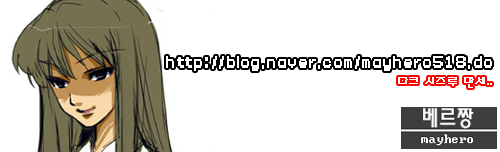
'Media Tech > WMP,WME,WMS' 카테고리의 다른 글
| [펌] NTSC / PAL 란? (0) | 2006.02.07 |
|---|---|
| WMT - FAQ (0) | 2006.01.29 |
| [펌] WMV 가속 - DXVA 가속 1/2 (0) | 2006.01.26 |
| [펌] HD WMV 하드웨어 가속 (0) | 2006.01.17 |
| MS 윈도우 미디어 DRM, 어떻게 생겼나? (0) | 2006.01.13 |
[펌] WMV 가속 - DXVA 가속 1/2

이전부터 동영상 관련의 점유율을 올릴려고 하는 마소
그 결과물인 wmv
실제로 wmv는 화질대비 용량이 우수하여 많은 사랑을 받는 포멧입니다.
이에 한층 파워업한 wmv hd 화질로 따지자면 현존 포멧중 가장 우수한 포멧 입니다.
다만 거기에 따른 사양은 이전부터 높았던 wmv의 요구 사양에서 더욱 올라가게 됩니다.
실제 마소에서는 wmv hd를 제대로 소화하기 위하여는 최소한 3.0 기가의 cpu를 요구합니다.
하지만 실질적으로 터무니 없는 요구 입니다. 이렇게 사양이 높은 이유는
이전 dvd 초창기처럼 하드웨어 가속의 부제 때문 입니다.
물론 돈많은 마소가 가만있을 기업이 아니죠 바로 하드웨어 가속에 관심을 가집니다.
이로인하여 생긴 기술이 DXVA를 이용하는 기술 입니다.
실제로 이걸 적용하면 요구하는 cpu 파워가 확 떨어집니다.
[몰론 떨어져도 충분히 높은 사양을 요구합니다.]
저같은 경우는 90~98% 먹던게 50~60%로 확 떨어졌습니다.
문제는 아직 이 기술을 마소에서 완전 공개를 안했다는것입니다.
아니 정확하게 말하자면 이후 미플에 넣을려고 그냥 패치만 공개하였죠
자 그럼 패치에 관하여 이야기 하겠습니다.
본 패치는 현제 미플10에서 가장 확실하게 적용이 됩니다.
1. DMB 패치를 우선 합니다. [클릭]
2. 파일을 백업 합니다.
백업 파일은 system32 폴더의 Wmp.dll, Wmvcore.dll, Wmvdmod.dll 입니다.
문제 발생이 이 파일을 복구함으로서 해결 가능 합니다.
3. DXVA 패치를 설치 합니다. [클릭]
본 패치의 전체적 내용은 [여기]를 클릭 하세요
본 패치로 적용되는 영상은 WMV [WMV9 또는 HD], AVI [WMV3] 입니다.
본 패치는 최신의 엔디비아 혹은 ati 만이 지원 합니다.
본 패치를 사용하면 일부 동영상이 반전되어 나오는 버그가 있습니다.
이는 간단하게 코덱에서 출력 인터페이스를 바꾸어주면 해결됩니다.
ffdshow를 예로 설명 하겠습니다.
기본 값은 yv12 사용이지만 제가 임의적으로 꺼버렸습니다.
이렇게 출력을 설정함으로써 일부 동영상의 반전문제가 해결 됩니다.
[보통 코덱들의 기본값이 yv12 입니다.]
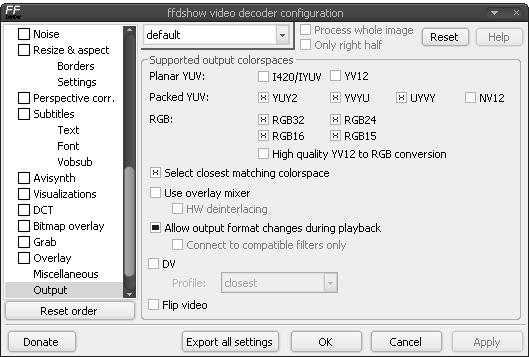

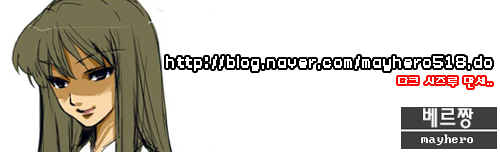
'Media Tech > WMP,WME,WMS' 카테고리의 다른 글
| WMT - FAQ (0) | 2006.01.29 |
|---|---|
| [펌] WMV 가속 - DXVA 가속 2/2 (0) | 2006.01.26 |
| [펌] HD WMV 하드웨어 가속 (0) | 2006.01.17 |
| MS 윈도우 미디어 DRM, 어떻게 생겼나? (0) | 2006.01.13 |
| 'Media Player 파일 형식이 잘못되었다'라는 오류메시지 해결방법 (0) | 2006.01.13 |
[펌] HD WMV 하드웨어 가속
제군 요즘나오는 HD동영상이란것을 본적이 있는가...
엄청난 극상의 화질을 자랑하며 극상의 사양일 필요로하는 바로 -_-;; HD동영상을......
HD동영상은 재생하면 애슬론64 3000+ 과 팬티엄4 3Ghz 에서도 80~90% 이상의 CPU점률을
먹는 괴물같은 스펙을 자랑하오.
물론 그이하 성능의 CPU에서는 보고 싶어도 끊겨서 못보는 현상까지 -.-;;
따라서 CPU에만 의존하지말고 VGA의 하드웨어가속을 사용하면
CPU점률이 거짓말 처럼 내려가오
특히 WMV가속을 사용하면 CPU점률의 효율성과 화질의 이득도 가능하다오
해당 사항자
1. ATI 라데온사용자
( ATI는 라데온시리즈부터 모두 하드웨어 가속이 지원된다 하지만 지포스는 MX , FX는 미지원
6200시리즈와 6600시리즈부터 WMV 가속이 지원가낭하다고 한다.)
* 지포스 6200 , 6600 사용자도 VGA드라이버에 들어가서 WMV가속 란이있으면 체크해보시오
본좌는 지포스 6600이 없어서 확인을 못하겠구려 -.-; *
2. KM플레이어 (필수 조건)
( 곰플레이어는 하드웨어 가속을 지원하지 않는다고 한다 -_-; )
3. 미디어플레이어 10.0 (필수 조건)
( 미디어 플레이어 9.0부터 WNV , HD 가속을 지원하지만 9.0은 버그가 있어 일부 WMV가
초록색 화면을 보여주는 결함이있다 반드시 미디어플레이어 10.0을 설치하자!!! )
그럼 사용셋팅해보자~
ATI 라데온의 셋팅
1. ATI 라데온 사용자는 먼저 디스플레이 등록정보로 가보자...
고급 정보 클릭
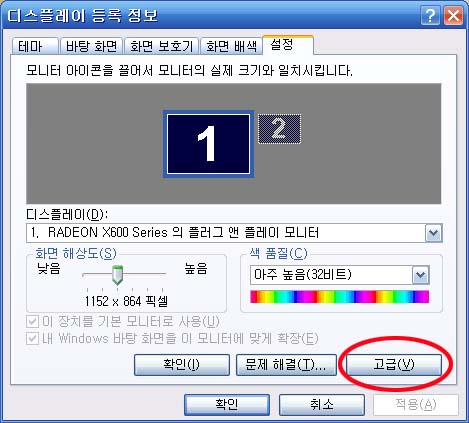
2. 옵션에 가서 WMV가속 기능을 활성화 시켜준다. 그리고 확인
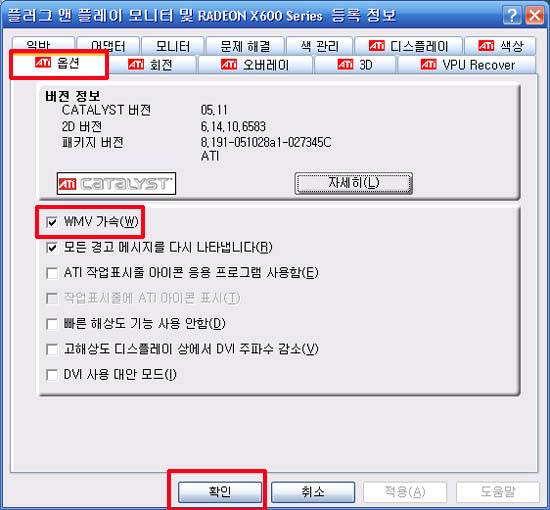
KM 플레이어의 셋팅
원례는 여러 셋팅의 방법을 걸쳐야 하지만 본좌는 제군들의 편의를 위해
자동설정 레지스터를 첨부파일로 업로드 시켜뒀다.
위에있는 자동설정 레지스터를 다운로드하여 더블 클릭하고 등록시키면
자동으로 KM플레이어 셋팅이 완료 된다.
미디어 플레이어의 셋팅
미디어플레이어 10.0을 깔았으면 OK
건들게 없음 -_-; 위에 ATI 셋팅 과정을 거쳤으면 미플을 알아서 지원한다.
KM에서 WMV동영상을 재생 시켜서 Tab 버튼을 눌려 아래와 같은 창이 뜨면 가속 성공이다!!!
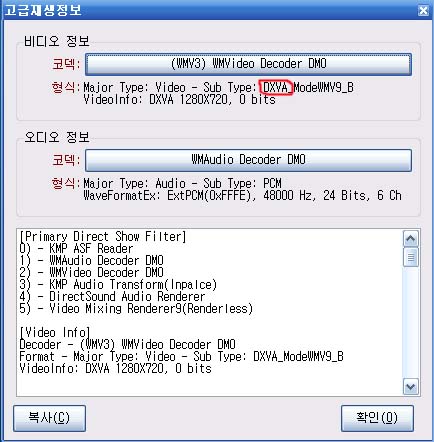
이제 모든 WMV동영상은 VGA하드웨어 지원이 가능해진다.
확인하기
먼저 HD소르를 안가지고 있는 제군들이 대부분일것이다.
먼저 [ HD 소스 다운로드하기 ] 에가서 HD 소스를 다운받는다.
다운을 받고 KM플레이어 에서
KM 플레이어 고품질 설정 [2Ghz]이상 시스템 설정 CPU점률
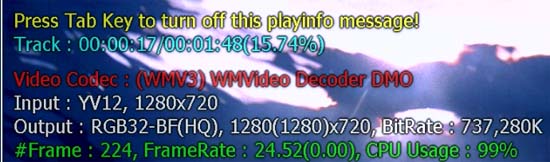
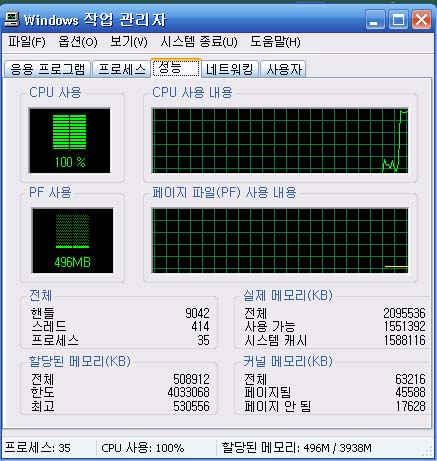
다운을 받고 KM플레이어 에서
KM 플레이어 HDWMV 가속 설정 CPU점률
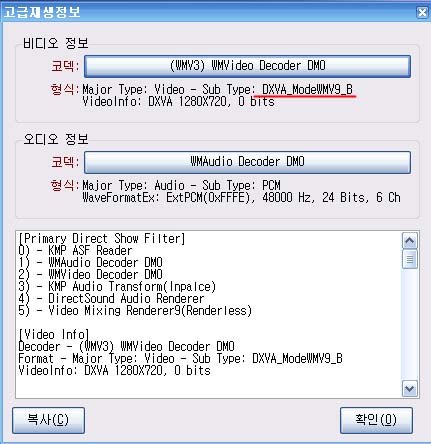
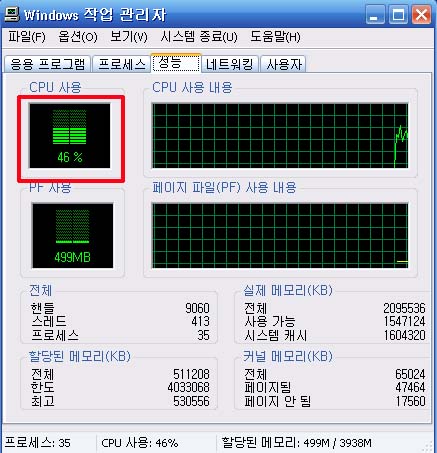
확실하기 CPU점률이 줄어든것을 알수있다.
화질 비교하기
일반 WMV동영상
WMV 가속전 화질
KM 플레이어 고품질 설정 [2Ghz]이상 시스템 설정 화면 (CPU점률 평균 58%)

일반 WMV동영상
WMV 가속후 화질
KM 플레이어 HDWMV 가속 설정 화면 (CPU점률 평균 29%)

한때의 평화로의 속삭임에 유혹되는 일 없이
계속해서 마음에 들려오는 조국의 명예를 위해
지크!! 지온!!


AMD K6-2 400Mhz [ジオン殘黨 지온잔당]
지온공국 만쉐~~ \(´ ∇`)ノ~♡
'Media Tech > WMP,WME,WMS' 카테고리의 다른 글
| [펌] WMV 가속 - DXVA 가속 2/2 (0) | 2006.01.26 |
|---|---|
| [펌] WMV 가속 - DXVA 가속 1/2 (0) | 2006.01.26 |
| MS 윈도우 미디어 DRM, 어떻게 생겼나? (0) | 2006.01.13 |
| 'Media Player 파일 형식이 잘못되었다'라는 오류메시지 해결방법 (0) | 2006.01.13 |
| [펌] WMT란? (0) | 2006.01.13 |
MS 윈도우 미디어 DRM, 어떻게 생겼나?
원문: 윤석찬의 테크 공작실 http://www.zdnet.co.kr/news/column/scyoon/
초고속 인터넷과 고성능 PC의 등장과 아울러 오프라인에서 생산된 음악, 영화들이 고품질 미디어로 인터넷을 점령하는 시절이 왔다. 이런 이유로 이를 관리하고, 통제할 수 있는 디지털 저작권 관리(DRM)기술이 떠오르고 있다.
얼마 전 아이리버를 생산하는 레인콤이 채택하기로 발표한 MS의 윈도우 미디어 저작권관리(이하 WMRM)라는 DRM 개발도구 역시 많은 벤더에게 공급되고 있다. 이 기술은 무료로 제공되기는 하지만 사용하려면 회사와의 인증과 계약 절차가 필요하다. MS기반 개발자라도 쉽게 구현해 볼 수 없기 때문에 구현 경험을 여러분과 나눠 보고자 한다.
기술 사용 비용은 공짜로?
우선 개발도구(SDK)를 다운로드 받아 개발 및 서비스를 하려면, 회사 수준의 기관과 MS가 서로 서면 계약서를 주고 받아야 한다. 인증과 계약이 완료되면 WMRM SDK를 다운로드 받을 수 있는 MS의 익스트라넷에 접속할 수 있게 된다.
플레이어, 인코더, 파일 포맷과 같은 윈도우 미디어 SDK를 MSDN에서 쉽게 다운로드 받을 수 있는 것과는 상당히 다르다. 이를 두고 많은 사람들은 MS가 WMRM 기술에 대한 로열티를 받기 위한 사전 포석으로 여기는 경우가 많다.
하지만, 98년 윈도우 미디어 서버가 윈도우 NT에 처음 탑재되었을 때 예상과는 달리 지금까지 단지 OS 비용에 포함시켰을 뿐이었다. 실제로 WMRM 라이선스 기술은 IIS 5.0이상이 탑재된 윈도우 2000 서버 이상에서만 구동되기 때문에 이 기술이 앞으로 서비스 제공자들이 OS 비용 외에 별도의 비용을 지불해야 될 것 같지는 않다. 하지만 휴대용 기기에 채용하는 기술 로열티는 별도로 책정되어 있다.
다운로드받은 WMRM SDK를 풀어보면, 몇가지 DLL파일과 라이선스 서버에서 사용할 ASP 샘플 파일들이 들어 있다. 즉, WMRM은 WMA, WMV 파일 헤더에 권한(Rights)을 암호화 하여 심어 주는 기술과 이를 읽어 라이센스의 권한을 확인해 주는 서버용 ASP 스크립트로 나누어진다고 할 수 있다. ASP와 VBscript 샘플을 이용해서 중급 VB 개발자 정도면 손쉽게 어플리케이션을 만들 수 있을 것으로 생각된다.
미디어 플레이어를 바로 이용한 DRM
WMRM 기술을 체험해 보려면, iMBC.com에 있는 무료 컨텐트를 이용해 보면 쉽게 동작 원리를 알 수 있다. 웹사이트에서 미디어 파일을 다운로드 받거나 스트리밍으로 재생하면, 플레이어가 나오기 전에 라이선스 권한 확인 창을 만나게 된다. 이 창에서 로그인도 하고 컨텐트 대가를 지불하기도 한다.
이 과정이 진행되는 동안 배포된 파일 헤더(Header)에 저장된 권한 정보를 라이선스 서버에서 읽은 다음 사용자의 권한이 확인되면 라이선스를 로컬 PC에서 전달하여 저장한다. 주어진 권한을 사용하고 나면, 라이선스가 만료되고 라이선스 서버로 다시 요청하게 되는 것이다. 만약, 5번만 재생하도록 지정된 파일은 6번째 재생할 경우 새로운 라이선스 확인 창을 띄울 것이다.
WMRM에는 다양한 권한 제어 방식들을 포함하고 있다. 대표적으로 재생 횟수와 기간 제한을 들 수 있다. 기간 제한에는 파일이 저장된 시점 또는 처음 사용한 시점 기준으로 시간으로 제한할 수도 있고, 재생 가능한 날짜로 제한할 수도 있다. 이 때 사용자가 윈도우의 시간을 변경하면 라이선스를 지우거나 사용하지 못하게 하는 옵션도 있다.
또한 CD로 굽거나 휴대용 기기로 옮기는 횟수 같은 것도 제한할 수 있으며, 받은 라이선스를 백업해서 다른 PC로 옮길 것인지 여부도 결정할 수 있다. 원래 라이선스가 저장된 PC에서만 사용할 수 있는 것이라 여러 PC에서 사용하려면 백업이 허용되게 하는 것이 맞지만, 백업이 허용되면 키 공유를 통한 잠재적인 복제 가능성이 있으므로 주의가 필요할 것 같다.
고급 기능으로 윈도우 XP 이상의 PC에서 시큐어 오디오 패쓰(SAP)라는 기술을 도입하여 사운드 카드 커널(Kernel) 레벨에서 복제를 막을 수 있다. 또한, WMRM9에서부터 지원된 라이브 DRM으로 생방송으로 진행되는 스트리밍 컨텐트도 보호받을 수 있게 되어 있었다.
포터블 기기에 대한 전략적 지원
올해 5월에 발표된 WMRM 10 새 버전의 기능 추가에는 크게 두 가지 새로운 매체를 겨냥했다. MP3플레이어 같은 휴대용 기기와 인터넷이 연결되는 홈오디오, 홈시어터 같은 네트워크 기기다.
WMRM9에서 휴대용 기기에 대한 지원이 있긴 했지만 사실 PC 기반이었다는 점에서 이변화는 큰 진전이라고 생각된다. ANSI C로 개발 가능한 코드는 75kb의 RAM과 200kb 정도의 용량만 있으면 이들 기기에 구현 가능한 것으로 PC를 중심으로 한 미디어 플랫폼을 확대하려는 의도로 보여진다. PC에서 미디어 리시버를 통해 안방이나 거실의 홈오디오나 홈시어터로 파일을 보내어 듣거나 보게 한다는 아이디어이다.
WMRM 기술을 사용해 보면 MS가 제공하는 기술의 특성답게 복잡하지 않고 단순하게 애플리케이션을 만들 수 있다는 사실을 실감할 수 있었다. 국내 DRM 업계에서 만난 잡다하고 복잡한 기능들에 비하면 단순했다.
그러나 WMRM 기능이 뛰어나다 해도 몇 가지 풀지 못하는 문제는 있다. 먼저 캄타시아 같은 동영상 캡쳐 프로그램을 막지 못한다는 것이다. 또한 SAP가 도입되어 있긴 하지만 윈도우XP 하위 버전에서의 오디어 캡처 또한 가능하다. 이 문제가 비단 MS DRM의 문제뿐만은 아니지만 풀어야 할 과제라고 생각된다. 또한 윈도우 미디어 포맷 외에는 지원하지 못하고 크로스 플랫폼에서 작동하지 못한다는 원죄는 그대로 가지고 있다.
윈도우 미디어 포맷 SDK에 다양한 포맷을 담으려는 MS의 시도가 현재 계속되고 있으며 휴대용 기기 등 OS에 독립적인 유통 환경을 열어 갈 수 있다는 측면에서도 MS의 도전은 시사해 주는 바가 크다고 하겠다. 이는 미디어 S/W 분야에서 MS의 맞수인 리얼네트웍스가 자사의 기술을 헬릭스(Helix)라는 크로스 플랫폼 환경의 오픈 소스로 전환하고 리얼원과 리얼닷컴 을 통해 TV와 셋톱박스 시장에서 컨텐트 유통 영향력을 넓히고 있는 것만 봐도 알 수 있다.
MS DRM은 업그레이드 중
P2P같은 인터넷 공유 기술 때문에 고전을 면치 못했던 유료 컨텐트 배포 사업이 애플 아이튠 의 성공에 힘입어 재기할 수 있다는 메시지를 받으면서 냅스터, 리퀴드오디오, 바이뮤직 같은 음악 서비스 업체로부터 크리에이티브, 리오, 아이리버, RCA 같은 MP3플레이어 업체들까지 WM 포맷과 WMRM 기술을 채용하고 있다. 게다가, 올해 5월초 휴대용 기기에 대한 DRM 기술 지원이 발표되면서는 AOL, 디즈니, 삼성전자, 모토로라 등이 동참하는 등 영향력이 점차 증대되고 있다. 물론 WMRM이 처음부터 이런 좋은 분위기는 아니었다.
WMRM는 첫 버전이 발표되자마자 2001년 4월 DRM 기술업체인 인터트러스트가 특허 분쟁을 시작했으며, 야심차게 발표한 WMRM 7버전에서는 이름 없는 개발자에 의해 만들어진 프리미(Freeme)라는 소프트웨어로 해킹돼 WMRM 7.1이 서둘러 나오는 수모를 겪기도 했다.
중대한 기로는 역시 더욱 성숙해진 윈도우 미디어 9이 출시되고 유료 음악 시장이 펼쳐지기 시작한 시기부터다. MS는 지난 4월 인터트러스트와 4억 4000만달러에 특허 소송을 마무리함으로써 PC와 휴대용 기기에서의 컨텐트 유통 기술 장악에 확실히 나선 것으로 보여진다.
언제 어떻게 그렇게 되었는지 우리나라 미디어 서비스 플랫폼은 거의 100% 윈도우 미디어에 기반을 두고 있는데 컨텐트 유통망 기술에 대해서도 MS에 계속 종속될 수도 있다. 하지만 초고속망 선진국인 동시에 한류열풍을 이끄는 우리 나라는 인터넷을 통한 컨텐트 유통이라는 신 시장에 유리한 위치에 놓여 있다.
우리나라에는 각기 원천 기술을 가지고 있다는 많은 DRM 업체들이 존재한다. MS의 DRM 기술을 잘 벤치마킹하고 보다 먼 안목으로 경쟁 기술을 흡수하고 대안 기술을 제시해 나간다면 아시아권의 컨텐트 유통시장을 미리 선점할 수도 있지 않을까? @
'Media Tech > WMP,WME,WMS' 카테고리의 다른 글
| [펌] WMV 가속 - DXVA 가속 1/2 (0) | 2006.01.26 |
|---|---|
| [펌] HD WMV 하드웨어 가속 (0) | 2006.01.17 |
| 'Media Player 파일 형식이 잘못되었다'라는 오류메시지 해결방법 (0) | 2006.01.13 |
| [펌] WMT란? (0) | 2006.01.13 |
| [인터넷 방송] 동영상기술 - 동영상 압축 표준 (0) | 2006.01.13 |
 setup.exe
setup.exe